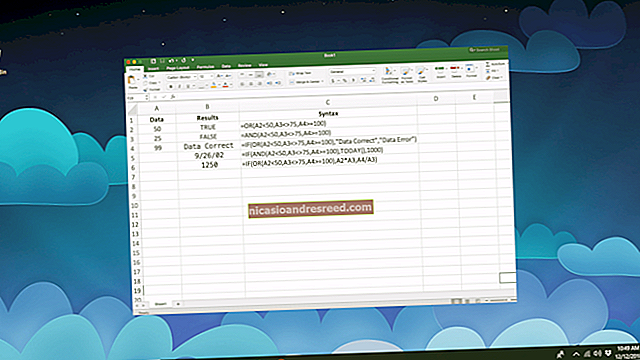如何在Google文档或幻灯片中设置上标或下标文本的格式

无论您是引用需要脚注的内容,还是讨论化学或数学公式,了解如何使用上标或下标文本都非常重要。以下是使用两种不同方法设置Google文档或幻灯片中文本格式的方法。
对于本指南,我们将在整个示例中使用Google文档。但是,这些方法也可以用于Google幻灯片。
如何格式化上标或下标
启动浏览器,转到Google文档或幻灯片,然后打开一个文档。要设置上标或下标格式的文本,可以先选择一些文本,也可以将光标放在要插入文档中的位置。
接下来,单击格式>文本,然后从提供的选项中选择“上标”或“下标”。

或者,您可以使用键盘快捷键来达到相同的效果。按Ctrl +。 (Windows / ChromeOS)或Cmd +。 (macOS)表示上标,而Ctrl +(Windows / ChromeOS)或Cmd +(macOS)表示下标。
有关的:所有最佳Google文档键盘快捷键
开始输入,您的文本现在将显示为上标或下标。

如何插入上标或下标
或者,您可以使用Google文档和幻灯片中内置的特殊字符插入工具,以使用上标或下标文本设置文档格式。该工具可让您将箭头,不同语言的脚本和表情符号直接插入文档中。
有关的:如何在Google文档和幻灯片中插入符号
启动浏览器,转到Google文档或幻灯片,然后打开一个文档。
在您的文档中,打开“插入”选项卡,然后单击“特殊字符”选项。

当“特殊字符”对话框打开时,单击右侧的下拉框,然后从选项列表中单击“上标”。

找到要插入的符号后,单击它以将其添加到文档中。

现在,您可以关闭该工具,上标或下标符号将出现在文档中光标所在的位置。